Heim >häufiges Problem >So fügen Sie ein Bild in ein Kommentarfeld in Microsoft Excel ein
So fügen Sie ein Bild in ein Kommentarfeld in Microsoft Excel ein
- WBOYWBOYWBOYWBOYWBOYWBOYWBOYWBOYWBOYWBOYWBOYWBOYWBnach vorne
- 2023-05-03 22:55:053314Durchsuche
Wenn Sie eine Excel-Tabelle mit einer Produktliste haben und jedem Produkt ein Bild hinzufügen möchten, sieht Excel dadurch unübersichtlich aus. Aber wie fügt man ein Bild als Kommentar hinzu? Sind sie nur sichtbar, wenn Sie mit der Maus darüber fahren? Ein anderes Szenario besteht darin, eine Liste der Mitarbeiter zu erstellen und deren Fotos an ihre Datenzeilen anzuhängen. In diesem Fall ist auch das Einfügen eines Bildes in Form eines Kommentars hilfreich. Nun stellt sich die Frage: Ist es möglich, ein Bild in das Kommentarfeld eines Excel-Dokuments einzufügen? Nun ja, absolut!
Lesen Sie weiter, um zu erfahren, wie Sie erfolgreich ein Bild in das Kommentarfeld eines Excel-Arbeitsblatts einfügen.
Beispielszenario
Angenommen, wir haben eine Excel-Tabelle mit der Liste der Präsidenten Indiens seit 1987. Wir müssen ein Foto jedes Präsidenten und seinen/ihren Namen in das Kommentarfeld einfügen. Sehen wir uns in den folgenden Schritten an, wie Sie dies bewerkstelligen können.
Lösung
Schritt 1: Zuerst wählendie Zelle aus, in der Sie das Bild als Kommentar anhängen möchten.
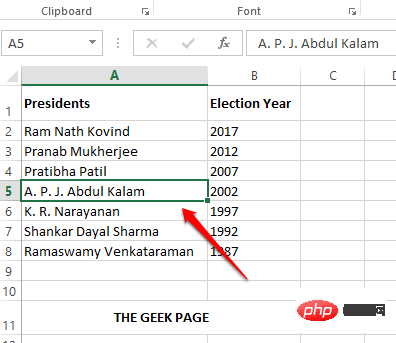
Schritt : Jetzt klicken Sie mit der rechten Maustaste auf das ZelleRaster und klicken Sie auf die Option Notiz einfügen.
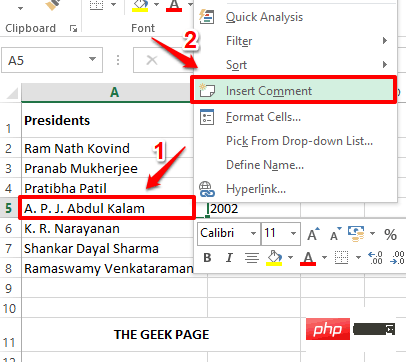
Schritt 3: Auf Ihrem Excel-Arbeitsblatt erscheint nun ein Kommentarfeld. In der Ecke des Kommentarfelds sehen Sie 8 kleine Quadrate. Dabei handelt es sich um die Größenänderung der Kommentarfelder und deren Formatierung.
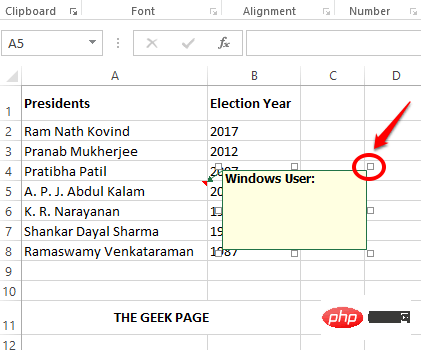
Schritt : Sie können mit der rechten Maustaste auf eines der 8 kleinen Quadrate klicken. Klicken Sie im Kontextmenü mit der rechten Maustaste auf die Option „Formatieren Notizformat“.
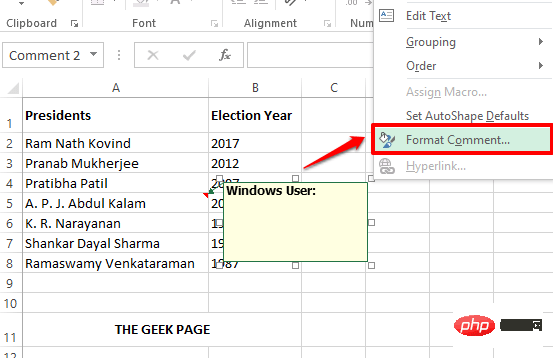
Schritt 5: Klicken Sie im Fenster Kommentar formatieren zunächst auf die Registerkarte Farben und Linien.
Klicken Sie nun auf das Dropdown-Menü mit dem NamenFarbe.
Klicken Sie nun in den Dropdown-Optionen ganz unten auf die OptionFülleffekte.
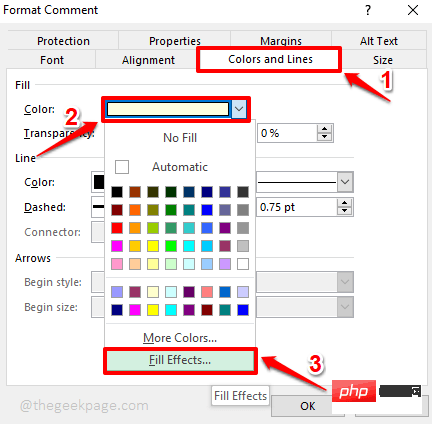
Schritt 6: Klicken Sie im Fenster „Fülleffekte“ auf die Registerkarte Bild.
Klicken Sie anschließend auf die SchaltflächeBild auswählen, um nach dem Bild zu suchen, das Sie in das Kommentarfeld einfügen möchten.
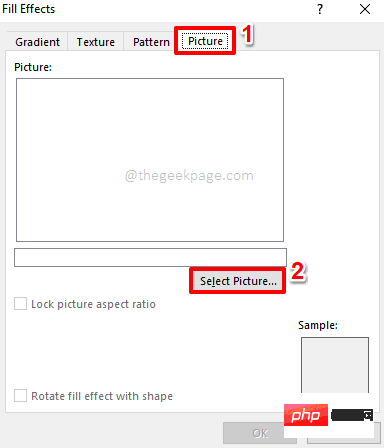
Schritt 7: Sie haben nun 3 Möglichkeiten, Ihr Bild auszuwählen. Sie können Ihren Computer durchsuchen und das Bild finden, oder Sie können online nach dem Bild suchen oder Sie können das Bild von OneDrive abrufen, falls es vorhanden ist.
Da ich im Beispiel unten das Bild bereits auf meinem Computer gespeichert habe, habe ich die OptionAus einer Datei ausgewählt. Klicken Sie auf die Schaltfläche „Durchsuchen“, um ein Bild von Ihrem Computer auszuwählen.
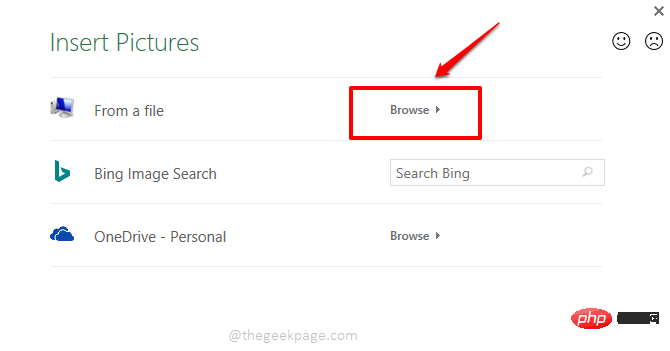 Schritt
Schritt
Navigieren Sie zu der Stelle, an der sich das Bild befindet, klicken Sie dann auf das Bild, das Sie einfügen möchten, und klicken Sie schließlich auf die Schaltfläche „Einfügen“.
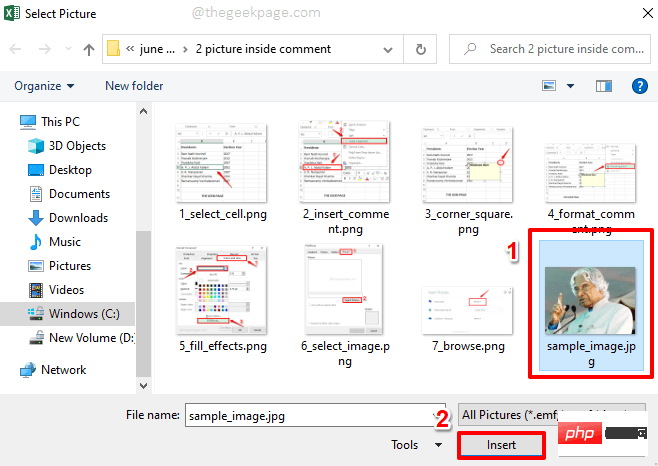 Schritt 9
Schritt 9
OK.
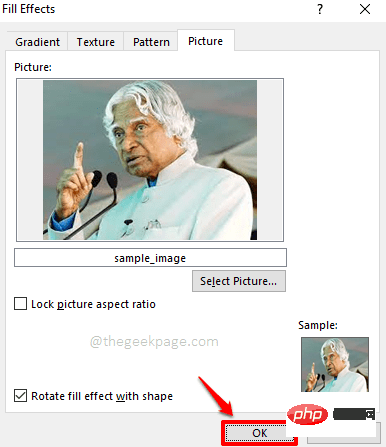 Schritt 10: Wenn Sie zum Fenster
Schritt 10: Wenn Sie zum Fenster
Kommentar formatieren zurückkehren, klicken Sie erneut auf die Schaltfläche OK.
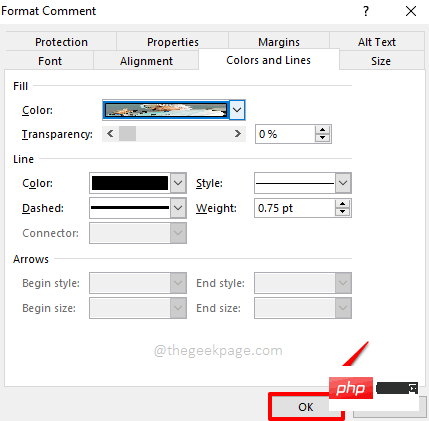 Schritt 11
Schritt 11
Schritt 12: Wenn Sie das Bild im Kommentarfeld ändern möchten, klicken Sie mit der rechten Maustaste auf das ZelleRaster und klicken Sie auf die Option „Kommentar bearbeiten“.
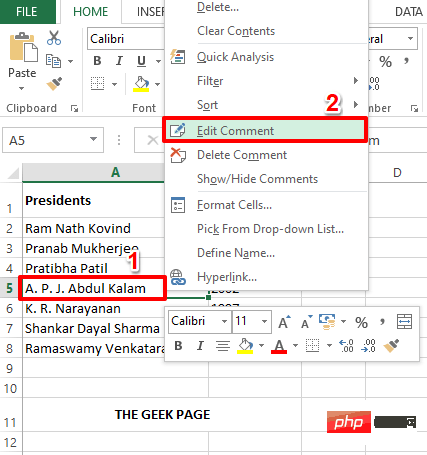
Schritt 13: Sie haben nun die kleinen Quadrate in den Ecken des Kommentarfelds, genau wie in Schritt 4. Sie können mit der rechten Maustaste auf eines der Felder klicken und die oben genannten Schritte ausführen , um ein neues Bild für Ihr Kommentarfeld auszuwählen.
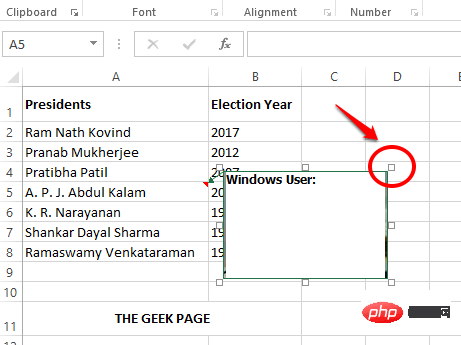
Schritt 14: Wenn Sie Text über dem Bild im Kommentarfeld hinzufügen möchten, geben Sie einfach Text in das Kommentarfeld ein.
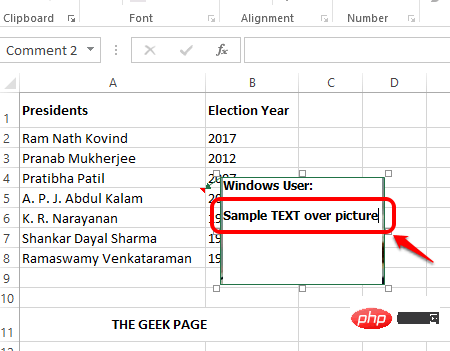
Schritt 15: Wenn Sie jetzt woanders klicken, können Sie sehen, dass der Text nun erfolgreich über dem Bild in Ihrem Kommentarfeld hinzugefügt wurde. genießen!
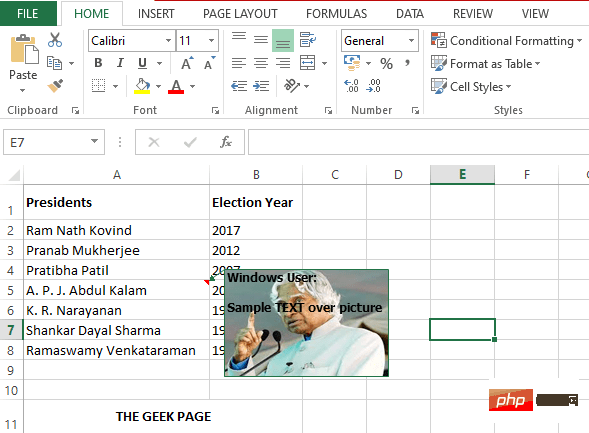
Das obige ist der detaillierte Inhalt vonSo fügen Sie ein Bild in ein Kommentarfeld in Microsoft Excel ein. Für weitere Informationen folgen Sie bitte anderen verwandten Artikeln auf der PHP chinesischen Website!

